Hvordan speile PC-skjermen til Android-telefoner med apper?
Hva er den beste og enkleste metoden for å speile PC-skjermen til Android? Jeg har en jobbrelatert oppgave som jeg ønsker å speile PC-skjermen til Android-telefonen min. Likevel er det så mange midler at det skaper tvil om hvilken som er bedre enn resten.
Android-plattformen er for tiden det mest populære smarttelefon-operativsystemet som er tilgjengelig på markedet. Årsaken bak den fortjente berømmelsen er rammeverkets intuitivitet og tilgjengelighet. En av slike verktøy for Android er skjermdeling.

I denne artikkelen skal vi snakke om PC-skjermspeiling til Android og diskutere hvilke plattformer som tilbyr bedre service enn resten.
Del 1. Speil PC-skjerm til Android – Kan jeg kaste skjerm fra Windows til Android?
Ja, du kan speile datamaskinens skjerm til Android-telefonen din. Det betyr at du vil kunne få ekstern tilgang til og administrere PC-skjermen med en Android-skjerm. Slik bekvemmelighet er nyttig for utviklere, lærere og stort sett alle profesjonelle som må håndtere både PC og telefon daglig.
Skjermkasting eller speiling er også mulig på en telefon som ikke er rootet. Det er imidlertid et par ting du må gjøre fra telefonens innstillingsmeny for å aktivere PC-speiling. Det kalles USB-feilsøking. Metoden for å feilsøke Android-telefonen er som følger:
1. Du må koble Android-telefonen til datamaskinen via USB-kabel for å starte prosedyren;
2. Trykk på Innstillinger-menyen på Android-enheten din;
3. Gå til Tilleggsinnstillinger og trykk på Utvikleralternativer;
4. Hvis du ikke kan se alternativet, gå tilbake til innstillingssiden og trykk på Om telefonen;
5. Du vil se byggenummeret til enheten. Trykk på alternativet 7 ganger. Det vil bringe enheten i utviklermodus;
6. Gjenta trinn 2!
7. Aktiver USB Debugging og trykk på OK for å gi tillatelse.
Når du slår på USB Debugging, er den andre tingen du bør huske at Android-enheten og PC-en må kobles til det samme WiFi-nettverket. Ellers vil ikke prosessen med speiling fungere.
I neste del av artikkelen vil vi se på de tre beste appene for å speile PC-skjermen til Android. Vi vil diskutere fordeler og ulemper ved dem alle. Det vil hjelpe deg med å velge den mest passende appen for å bruke Android-enheten til å speile PC-ens skjerm.
Del 2. Speil PC-skjerm til Android – Hvordan velge apper for å speile PC til Android?
Tredjeparts speilplattformer kan tilby deg tilgang til alt som er tilgjengelig på datamaskinens skjerm med smarttelefonen. Prosessen er også kjent som skjermdeling, og den krever en stabil internettforbindelse for å aktivere.
Disse appene er tilgjengelige på ikke bare Android, men også på andre toppplattformer som macOS, iOS, Windows og til og med Linux. Noen apper er gratis å bruke, og noen er abonnementsbaserte.
Her vil vi dele relevant informasjon om de tre beste plattformene for å speile PC til Android.
2.1 Chrome Eksternt skrivebord:
Tjenesten Chrome Remote Desktop er en gratis-å-bruke PC-til-Android-skjermdelingstjeneste, aktivert av Google. Plattformen er blant de mest populære fjernkontrollappene. Den er ikke bare enkel å bruke, men også sikker. Du kan enkelt administrere eller få tilgang til innholdet på datamaskinen fra Android med Chrome Remote Desktop.
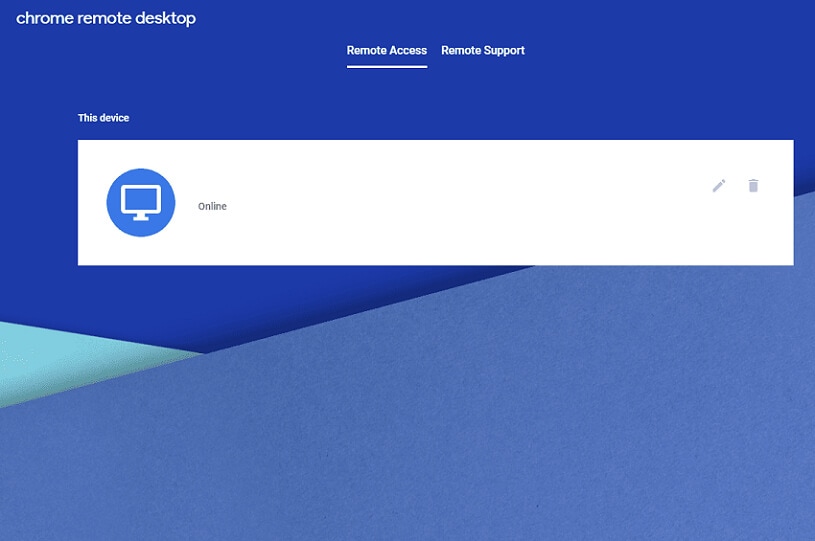
Fordeler og ulemper med Chrome Remote Desktop-tjenesten er som følger:
Pros:
- Det er gratis. Det betyr at du ikke trenger å betale for å administrere dataskjermen fra Android-telefonen din;
- Det er sikkert da du må angi en PIN-kode for å få tilgang til den andre enhetens skjerm.
- Grensesnittet til Chrome Remote Desktop-tjenesten er enkelt å navigere.
Cons:
- Det er ingen fildelingsfunksjon med Chrome Remote Desktop-tjenesten;
- Du trenger hjelp fra Chrome-nettleseren for å få tilgang til applikasjonen.
2.2 Splashtop Personal – Eksternt skrivebord:
Splashtop eksternt skrivebord-appen er i stand til å tilby ekstern tilgang til PC-skjermen fra Android-telefonen. Tjenesten er rask, og du kan opprette flere eksterne tilkoblinger. Dessuten gir den ulike lag med sikkerhet, noe som gjør det nesten umulig for inntrengere å få tilgang til innholdet på enheten din.
Applikasjonen er tilgjengelig på flere plattformer som Windows, macOS, iOS og Android. I motsetning til Chrome Remote Desktop, er Splashtop abonnementsbasert, og du må betale for tjenesten. Her er fordeler og ulemper med appen:
Pros:
- GUI-en til appen er intuitiv. Det betyr at det er superenkelt å sette opp og administrere;
- Prisplanen er rimelig;
Cons:
- Filoverføringsfunksjonen er kun tilgjengelig med forretningsplanen;
- Den tilbyr kun en 7-dagers gratis prøveperiode.
2.3 SpaceDesk:
SpaceDesk tilbyr en rask og sikker tjeneste som tillater speiling av PC til enhver telefon. Den er tilgjengelig på alle de beste plattformene som Windows, Android og macOS/iOS.
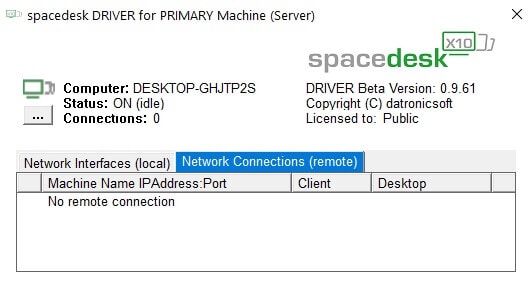
Sjekk fordelene og ulempene med SpaceDesk-appen for å speile PC til Android:
Pros:
- SpaceDesk er mindre invasiv enn de fleste speiling-apper. Du trenger ikke en konto for å administrere tjenesten;
- Det er gratis å bruke.
Cons:
- Grensesnittet til SpaceDesk er litt utdatert og mindre intuitivt;
- Speilfunksjonen er ikke så rask eller jevn som andre apper.
Del 3. Du lurer kanskje på hvordan du speiler Android til PC – MirrorGo
Finnes det et program for å speile Android-telefonskjermen til en dataskjerm? Ja. Du kan bruke Wondershare MirrorGo for å speile og kontrollere Android fra PC-en.

Wondershare MirrorGo
Speil Android-enheten din til datamaskinen din!
- Spille mobile spill på den store skjermen på PC-en med MirrorGo.
- butikk skjermbilder tatt fra telefonen til PC-en.
- Se flere varslinger samtidig uten å ta telefonen.
- Bruk android apps på PC-en for en fullskjermsopplevelse.
Konklusjon:
Det er viktig å undersøke før du endelig får programvare som kan få tilgang til skjermen og innholdet på datamaskinen og smarttelefonen din. Som du vet nå, kan du enkelt speile PC-skjermen med en Android-telefon. Vi har delt vår analyse på de tre beste plattformene som kan hjelpe deg med å speile datamaskinens skjerm. Du kan basere avgjørelsen din basert på fordeler og ulemper listen, noe som vil gjøre det mye enklere.
Siste artikler
